어떻게 Excel에서 FLOOR 함수를 사용하는
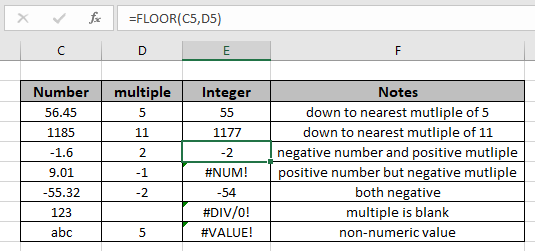
이 기사에서는 Excel에서 FLOOR 함수를 사용하는 방법에 대해 알아 봅니다. FLOOR 함수는 가장 가까운 지정된 배수로 숫자를 내림합니다. FLOOR는 1을 의미로 사용하여 가장 가까운 정수로 반올림합니다. 10 진수 값이있는 양수는 가장 가까운 정수로 내림되고 (예 : 6.7은 6으로 내림 됨) 소수 값이있는 음수는 0에서 멀어집니다 (예 : -5.8은 -6으로 내림 됨).
FLOOR 함수는 숫자를 가장 가까운 배수로 내림합니다.
구문 :
=FLOOR (number, significance)
number : 반올림 할 숫자 의미 : 반올림 할 때 사용할 배수
예 :
이 모든 것들은 이해하기 어려울 수 있습니다. 따라서 아래 표시된 예제에서 실행하여이 수식을 테스트 해 보겠습니다. 여기서 우리는 숫자와 함께 다른 숫자와 의미에 대해 FLOOR 함수를 수행합니다.
공식 사용 :
=FLOOR(C3,D3)
설명 :
-
56.45 (숫자)에 대해 5 (유의)의 배수에서 가장 가까운 숫자입니다.
-
반환 된 숫자는 입력 된 숫자보다 작아야합니다
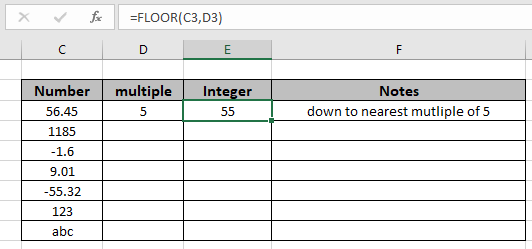
위의 스냅 샷에서 볼 수 있듯이 함수는 5의 배수에서 가장 가까운 정수인 55를 반환합니다. 이제 나머지 셀에 수식을 적용하려면 Ctrl + D를 사용하여 수식을 복사하여 마지막 셀이 필요할 때까지 첫 번째 셀을 가져옵니다. 셀 공식.
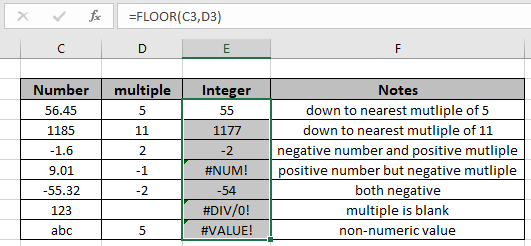
보시다시피이 함수는 숫자를 지정된 배수로 내림합니다.
다음은 몇 가지 관찰 메모입니다.
참고 :
-
수식은 숫자로만 작동합니다.
-
수식은 주어진 입력에 가장 가까운 마지막 배수를 10 진수로 반환합니다.
-
음의 의미는 숫자 자체가 음수 일 때만 허용됩니다. 그렇지 않으면 수식이 #NUM을 반환합니다! 오류.
-
빈 셀 또는 0을 유의 값으로 반환하면 # DIV / 0! 오류.
-
이 함수는 #VALUE!를 반환합니다. 날짜 또는 시간 값이 잘못된 경우 오류입니다.
Excel에서 FLOOR 함수를 사용하는 방법에 대한이 기사가 설명이되기를 바랍니다. 여기에서 수학 공식에 대한 더 많은 기사를 찾아보십시오. 저희 블로그가 마음에 드 셨다면 Facebook에서 fristarts와 공유하세요. 또한 Twitter와 Facebook에서 우리를 팔로우 할 수 있습니다. 우리는 여러분의 의견을 듣고 싶습니다. 우리가 작업을 개선, 보완 또는 혁신하고 여러분을 위해 개선 할 수있는 방법을 알려주십시오. [email protected]로 이메일을 보내주십시오.
관련 기사
link : / mathematical-functions-excel-round-function [Excel에서 ROUND 함수 사용 방법]| Excel에서 ROUND 함수를 사용하여 주어진 숫자를 가장 가까운 num_digit 소수로 반올림합니다.link : / mathematical-functions-excel-roundup-function [Excel에서 ROUNDUP 함수 사용 방법]| Excel`link : / mathematical-functions-excel-rounddown-function 의 ROUNDUP 함수를 사용하여 주어진 숫자를 가장 가까운 num_digit 소수로 반올림합니다. Excel`link : / statistical-formulas-how-to-use-the-floor-math-function-in-excel [FLOOR.MATH 함수 사용 방법]의 ROUNDDOWN 함수를 사용하여 주어진 숫자를 가장 가까운 num_digit 소수로 내림합니다. Excel에서]| Excel에서 FLOOR.MATH 함수를 사용하여 숫자를 가장 가까운 지정된 배수로 내림합니다.link : / mathematical-functions-excel-mround-function [Excel에서 MROUND 함수 사용 방법]| Excel의 MROUND 함수를 사용하여 가장 가까운 지정된 배수로 숫자를 반올림합니다.
인기 기사 :
link : / keyboard-formula-shortcuts-50-excel-shortcuts-to-increase-your-productivity [50 개의 Excel 단축키로 생산성 향상]| 작업 속도를 높이십시오. 이 50 개의 바로 가기를 사용하면 Excel에서 ODD 작업을 더 빠르게 수행 할 수 있습니다.
link : / formulas-and-functions-introduction-of-vlookup-function [Excel의 VLOOKUP 함수]| 이것은 다른 범위와 시트에서 값을 조회하는 데 사용되는 Excel의 가장 많이 사용되고 인기있는 기능 중 하나입니다. link : / tips-countif-in-microsoft-excel [Excel 2016의 COUNTIF]| 이 놀라운 기능을 사용하여 조건으로 값을 계산합니다. 특정 값을 계산하기 위해 데이터를 필터링 할 필요가 없습니다.
Countif 기능은 대시 보드를 준비하는 데 필수적입니다.
link : / excel-formula-and-function-excel-sumif-function [Excel에서 SUMIF 함수 사용 방법]| 이것은 또 다른 대시 보드 필수 기능입니다. 이를 통해 특정 조건에 대한 값을 합산 할 수 있습니다.